1.如何遠程連接CentOS和文件上傳下載
使用工具Xmanager下的Xbroswer
首先在Xbroswer下的Xshell下新建文件夾JavaPlatServer,新建一個Xshell Session
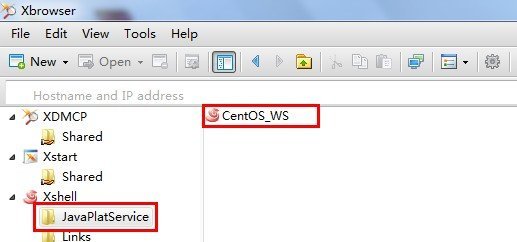
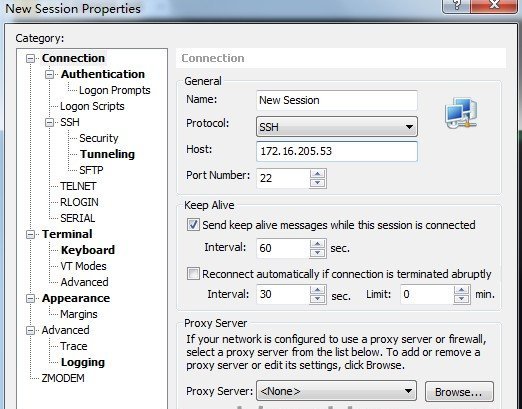
OK,雙擊我們新建的Xshell Session,即可遠程連接到CentOS,下面開始介紹操作CentOS操作。
2.檢測CentOS的java環境
輸入java -version,查看java的版本號

服務器版本為1.6.0,符合我們的需求,不在做jdk的配置,如果你用到1.7的,那要先卸載,再安裝,具體辦法請參考http://www.haogongju.net/art/675472
3.開始安裝JBoss6.x
首先創建一個安裝文件夾,我新建在/usr/local/Server中
語句mkdir Server。
從http://www.jboss.org/jbossas/downloads/中下載6.1.0.Final版本的Jboss,通過Xftp上傳到服務器的/usr/local/Server中。
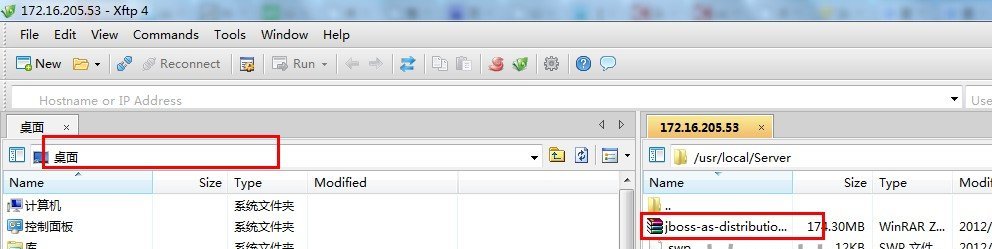
執行解壓縮命令,解壓zip包:unzip jboss-as-......zip,大概需要1min左右的時間,文件比較多。
解壓好后,你會在Server目錄下發現jboss-6.1.0.Final文件夾,成功了。
4.配置Jboss的環境變量
輸入 vi /etc/profile
![]()
按a編輯,輸入
export JBOSS_HOME=/usr/local/你的
export PATH=$PATH:$JBOSS_HOME/bin
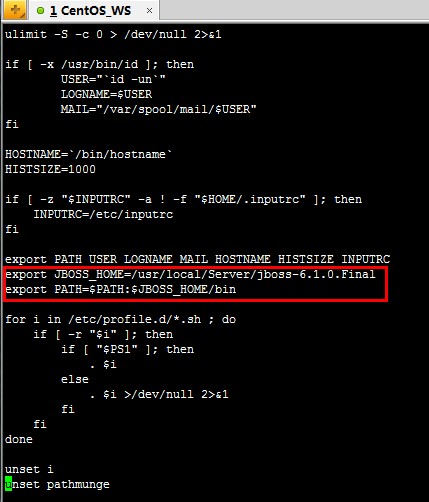
Esc,shift+Z+Z,退出保存。
使配置文件生效 輸入命令:source /etc/profile
OK,測試下是否配置成功
![]()
成功打印出路徑,配置環境變量成功!
5.運行我們的JBOSS
只需要進入JBoss的bin目錄下,執行run.sh即可,大概需要40s鐘
很遺憾,由于CentOS用的是命令方式,沒有瀏覽器可以測試,并且JBoss默認情況下只監聽localhost的,所以測試不了。
當然你可以通過run.sh -c default -b 0.0.0.0 命令來指定需要監聽的地址,也是可以實現遠程局域網訪問的
6.“改造”我們的JBOSS--端口
畢竟是服務器,就將默認的8080改成80端口
輸入命令:vi $JBOSS_HOME/server/default/conf/bindingservice.beans/META-INF/bindings-jboss-beans.xml
編輯該文件,找到
jboss.web:service=WebServer
HttpConnector
8080修改成你自己想要的端口
JBoss Web HTTP connector socket; also drives the values for the HTTPS and AJP sockets
改AJP的話需要:
jboss.web:service=WebServer
AjpConnector
8009修改成你自己想要的端口
JBoss Web AJP connector socket
OK,改完端口后,我們保存文件。重新運行run.sh

可以看到,已經由8080變成80端口了,成功。
精彩內容,請點擊下一頁!

下一篇 CSS模塊化之如果組織好css?